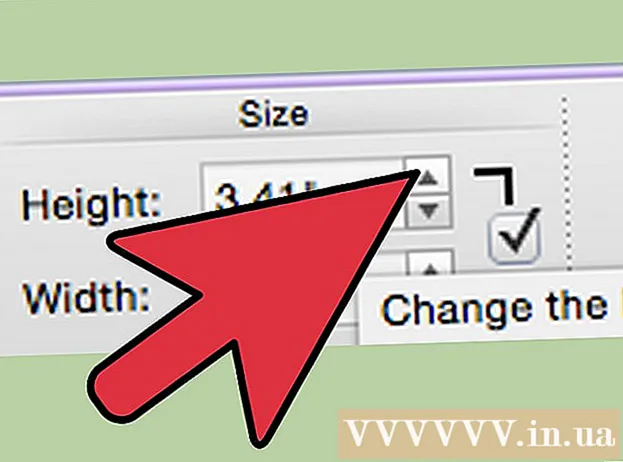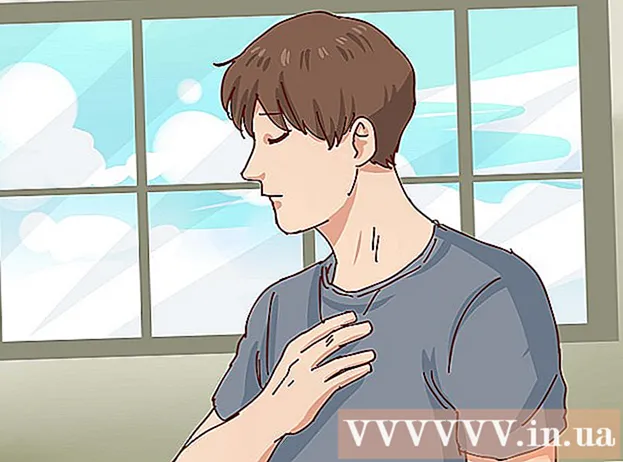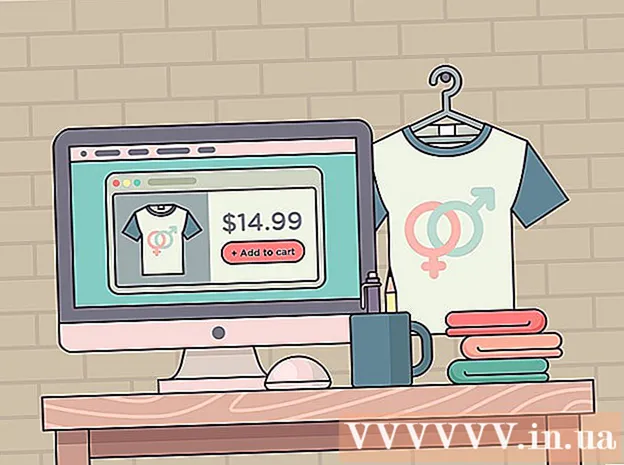Auteur:
Mark Sanchez
Date De Création:
28 Janvier 2021
Date De Mise À Jour:
1 Juillet 2024

Contenu
Cet article vous montrera comment désinstaller Netflix sur votre Samsung Smart TV. Cela peut être fait dans le menu des paramètres de l'application. Selon le modèle de votre téléviseur, Netflix peut être préinstallé, auquel cas vous ne pourrez pas le désinstaller.
Pas
 1 Appuyez sur le bouton Accueil de la télécommande. Ce bouton est marqué d'une icône de maison. Le Smart Hub s'ouvre sur le téléviseur.
1 Appuyez sur le bouton Accueil de la télécommande. Ce bouton est marqué d'une icône de maison. Le Smart Hub s'ouvre sur le téléviseur.  2 Veuillez sélectionner Applications. Cette icône à quatre carrés se trouve dans le coin inférieur gauche du Smart Hub. Une liste de toutes les applications installées s'ouvrira.
2 Veuillez sélectionner Applications. Cette icône à quatre carrés se trouve dans le coin inférieur gauche du Smart Hub. Une liste de toutes les applications installées s'ouvrira.  3 Sélectionnez "Paramètres"
3 Sélectionnez "Paramètres"  . C'est une icône en forme d'engrenage dans le coin supérieur droit. Maintenant, si vous sélectionnez une application, un menu s'ouvrira.
. C'est une icône en forme d'engrenage dans le coin supérieur droit. Maintenant, si vous sélectionnez une application, un menu s'ouvrira.  4 Sélectionnez l'application Netflix. Pour ce faire, utilisez les touches fléchées de la télécommande. Un menu apparaîtra sous l'application spécifiée.
4 Sélectionnez l'application Netflix. Pour ce faire, utilisez les touches fléchées de la télécommande. Un menu apparaîtra sous l'application spécifiée.  5 Veuillez sélectionner Supprimer. Il s'agit de la première option du menu Paramètres.
5 Veuillez sélectionner Supprimer. Il s'agit de la première option du menu Paramètres. - Si cette option est grisée, vous ne pourrez pas désinstaller Netflix car il s'agit d'une application préinstallée.
 6 Veuillez sélectionner Supprimer encore. Faites-le dans la fenêtre contextuelle pour confirmer vos actions. L'application sera supprimée.
6 Veuillez sélectionner Supprimer encore. Faites-le dans la fenêtre contextuelle pour confirmer vos actions. L'application sera supprimée. - Si vous souhaitez réinstaller Netflix, lisez cet article pour savoir comment installer des applications sur votre Samsung Smart TV.
Conseils
- Si vous ne souhaitez plus utiliser les services Netflix, laissez-les. Lisez cet article pour savoir comment annuler votre abonnement Netflix.